
苹果手机导航怎么改声音 苹果手机自带地图语音导航设置方法
发布时间:2024-04-10 11:33:29 来源:锐得游戏网
苹果手机自带地图应用提供了便捷的语音导航功能,可以帮助用户准确快速地到达目的地,用户不仅可以根据个人喜好选择导航的声音,还可以调整语音导航的音量和语速。通过简单的设置,用户可以自定义导航的声音,让导航更加个性化和贴心。下面我们将详细介绍如何在苹果手机上改变导航的声音设置。
苹果手机自带地图语音导航设置方法
操作方法:
1.在手机桌面中,点击“地图”图标。
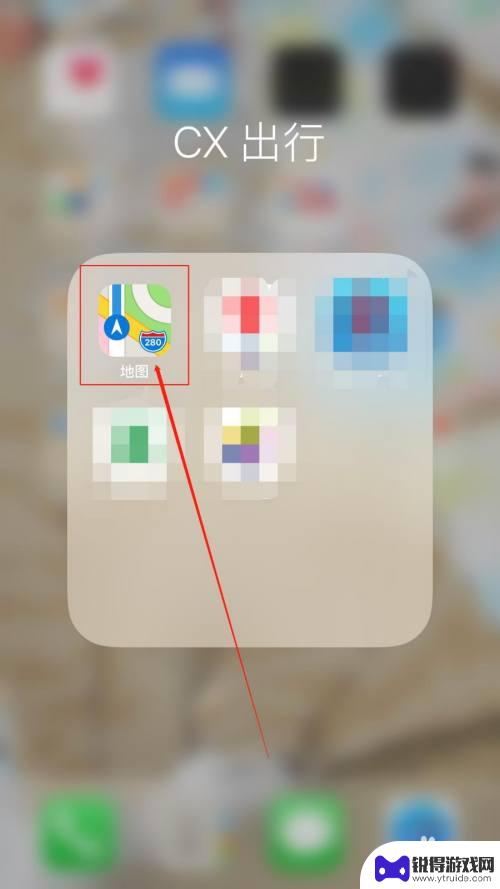
2.进入地图界面后,点击下方的搜索栏搜索要导航的地名或地址。
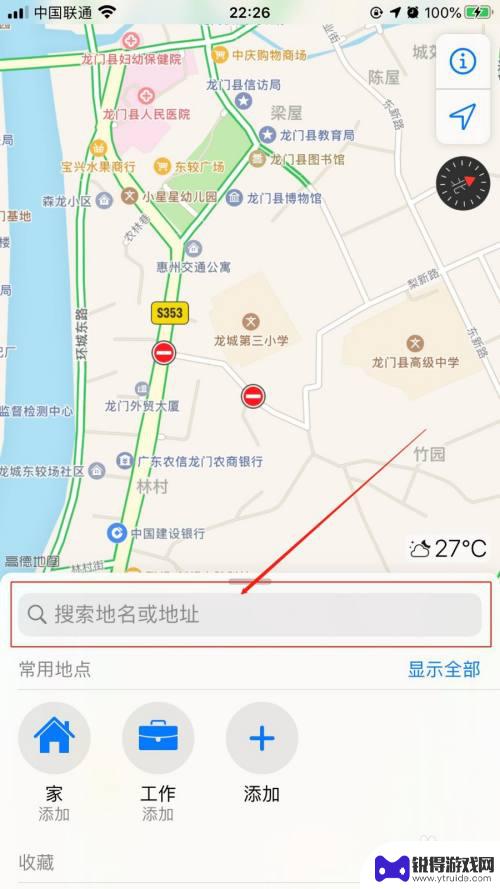
3.选中要导航的地名或地址后,点击下方的“路线”按钮。

4.在起点至终点的路线预览界面中,点击右侧的“出发”按钮。
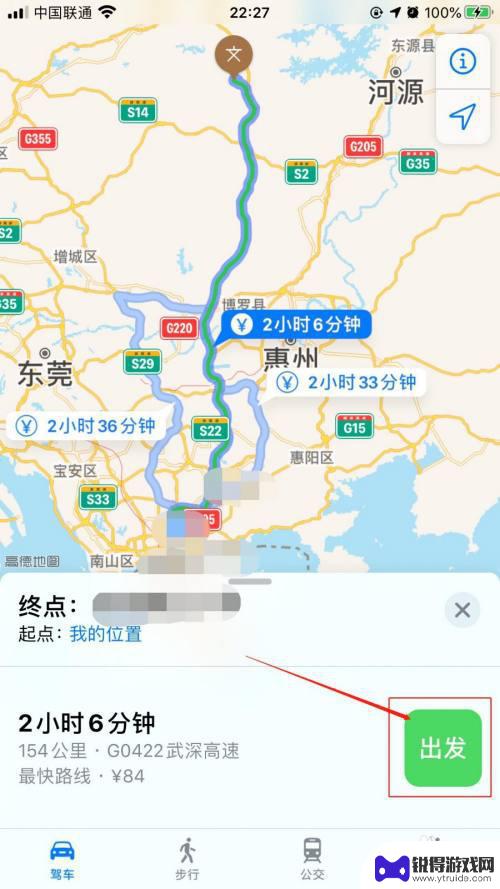
5.进入导航路线的界面中,选中小横条往上划动。
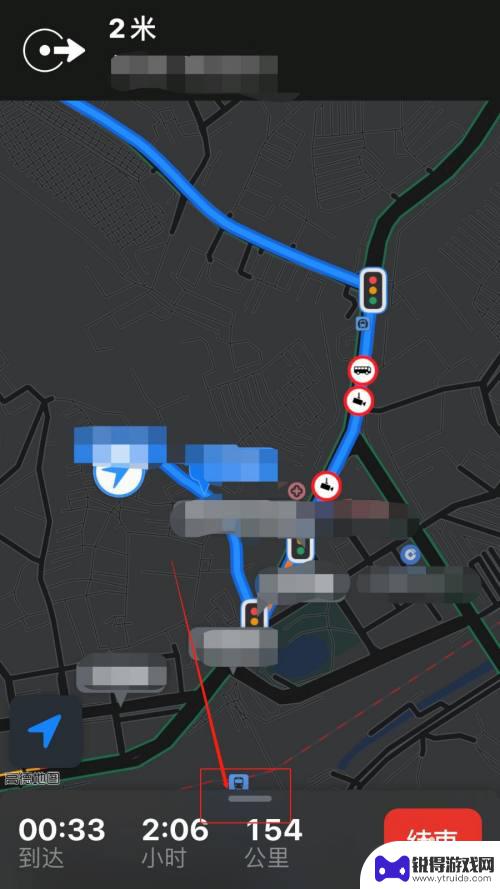
6.选中小横条往上划动后,点击下方的“音频”按钮。
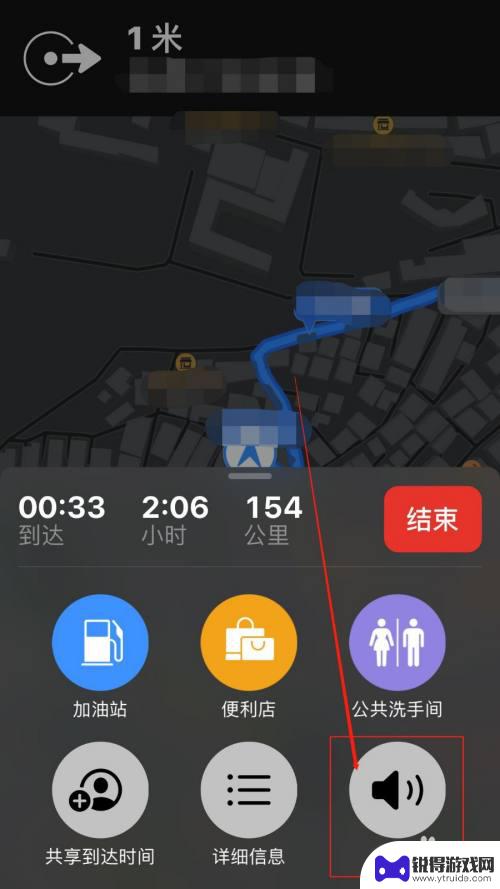
7.在“导航语音”的界面中,设置音量大小。点击右侧的“完成”,就成功设置语音导航了。
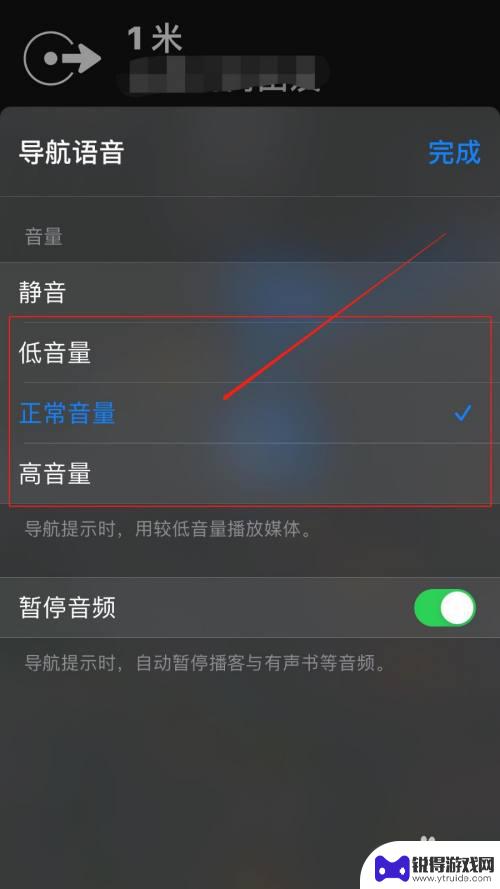
以上就是苹果手机导航如何更改声音的全部内容,如果遇到这种情况,可以按照以上操作进行解决,非常简单和快速。
热门游戏
- 相关教程
- 小编精选
-
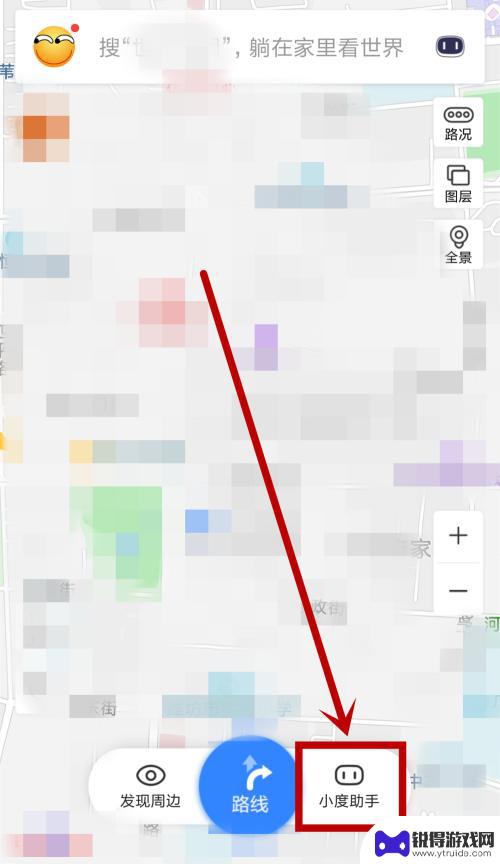
手机导航音乐怎么取消播放 百度地图导航语音播报时音乐自动暂停
手机导航音乐怎么取消播放,在现代科技的快速发展中,手机成为了我们生活中不可或缺的一部分,手机导航为我们提供了方便快捷的导航服务,而其中的音乐播放功能更是让我们在驾车或步行路线中...
2023-08-17
-
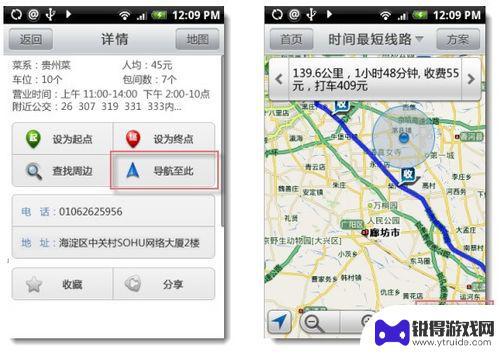
如何用手机语音导航 手机导航设置方法
在现代社会中手机已经成为人们生活中不可或缺的一部分,除了通信和娱乐功能外,手机的导航功能也越来越受到人们的关注和需求。随着科技的不断进步,手机语音导航成为了现代人出行的好帮手。...
2024-01-20
-
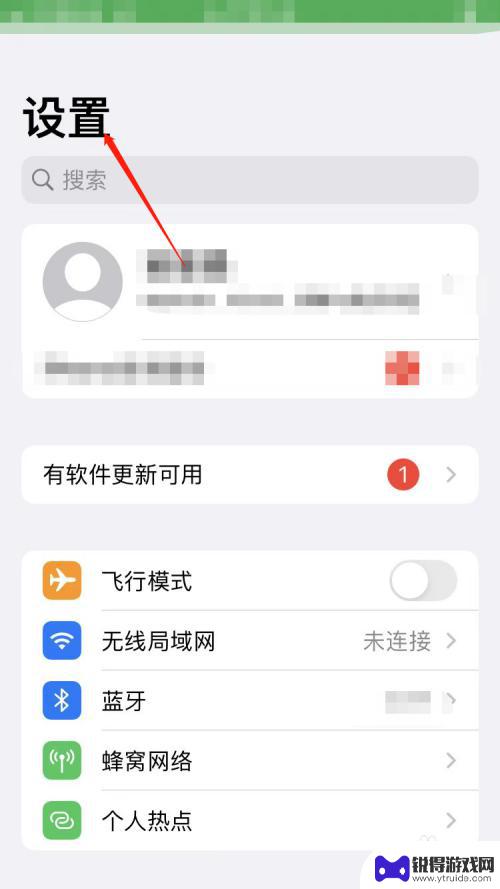
苹果手机怎么更换导航 苹果手机如何更换默认导航为高德地图
苹果手机自带的导航功能虽然方便实用,但有时候用户可能更倾向于使用其他地图应用,比如高德地图,那么如何在苹果手机上更换默认导航为高德地图呢?其实操作起来并不复杂,只需要在设置中找...
2024-05-10
-
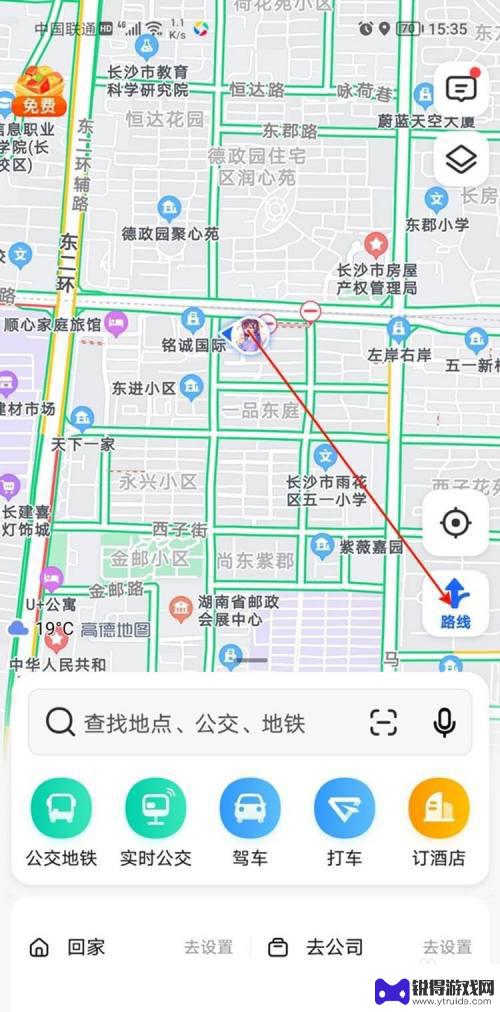
高德手机全景导航怎么设置 高德地图实景导航开启方法
高德手机全景导航是一项智能导航服务,为用户提供了更加直观、全面的导航体验,通过开启高德地图实景导航功能,用户可以在行车过程中实时观看道路全景图,准确判断路况,避免错过转弯口或交...
2023-12-27
-
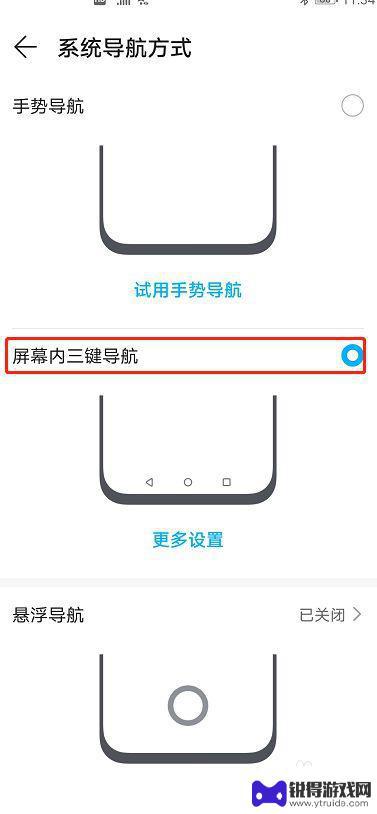
手机在线怎么导航 手机导航的设置方法图解
随着智能手机的普及,手机导航已经成为我们出行时的必备工具,通过手机在线导航,我们可以轻松地找到目的地并规划出最佳的行车路线。对于一些不熟悉手机导航设置方法的人来说,可能会觉得操...
2024-05-11
-
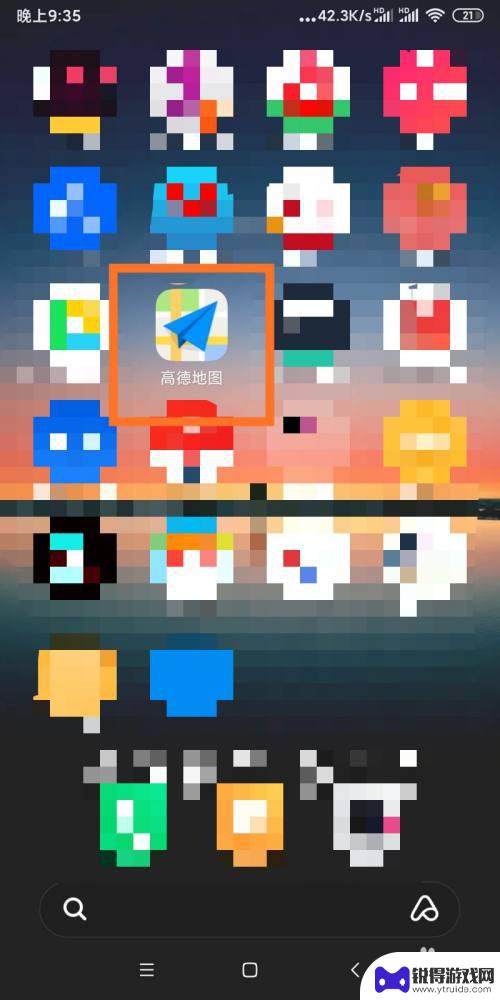
手机看地图导航怎么设置 手机高德地图导航设置教程
随着科技的不断发展,手机已经成为我们生活中不可或缺的一部分,在我们出行时,手机导航更是帮助我们找到正确的路线,避免迷路。而手机高德地图作为一款优秀的导航软件,具有着强大的功能和...
2024-09-03
-

苹果6手机钢化膜怎么贴 iPhone6苹果手机如何正确贴膜钢化膜
苹果6手机作为一款备受追捧的智能手机,已经成为了人们生活中不可或缺的一部分,随着手机的使用频率越来越高,保护手机屏幕的需求也日益增长。而钢化膜作为一种有效的保护屏幕的方式,备受...
2025-02-22
-

苹果6怎么才能高性能手机 如何优化苹果手机的运行速度
近年来随着科技的不断进步,手机已经成为了人们生活中不可或缺的一部分,而iPhone 6作为苹果旗下的一款高性能手机,备受用户的青睐。由于长时间的使用或者其他原因,苹果手机的运行...
2025-02-22















